在日常生活中,闹钟是我们每天不可或缺的一部分,它能够准时唤醒我们,让我们按时起床开始新的一天,对于使用华为荣耀手机的用户来说,设置闹钟也变得非常简单。只需要几个简单的步骤,就可以轻松地设置好闹钟,让手机在设定的时间提醒你起床或做其他事情。下面就让我们一起来了解一下荣耀手机怎样调闹钟的方法吧!
华为荣耀手机设置闹钟步骤
方法如下:
1.首先打开手机里面的时钟,然后点开 闹钟,再点击打开开启的闹钟,如下图
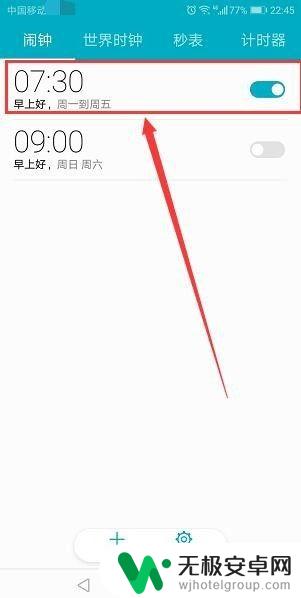
2.进入到编辑闹钟页面,点击页面中间的 铃声,如下图
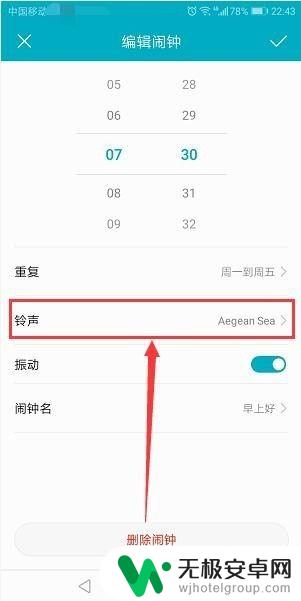
3.然后在铃声更换页面里选择一个特别的可以唤醒你的铃声,点击选择后在右上角打勾完成。如下图
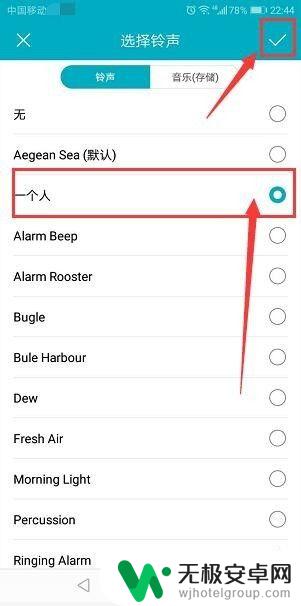
4.然后在闹钟的首页,在页面下方有个 设置,如下图
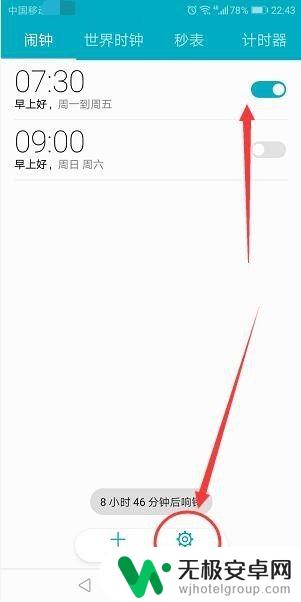
5.点击进入到闹钟设置页面,点击页面中间的 再响间隔,如下图
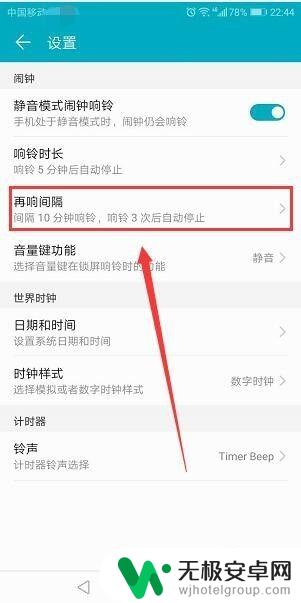
6.点击打开再响间隔,设置闹铃间隔时间。设置5分钟为一个循环响铃,这样更容易唤醒睡懒觉的你哦^_^
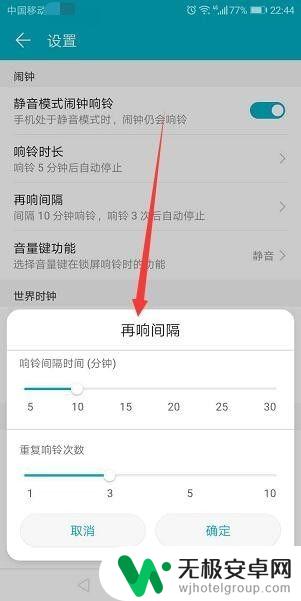
以上是关于如何设置荣耀手机闹钟的全部内容,如果你遇到这种问题,可以根据我的方法来解决,希望对大家有所帮助。











